
En av Microsoft Excels största egenskaper är möjligheten att länka till andra arbetsböcker. Så om en tid kommer när du behöver hitta de arbetsbokslänkar som du har inkluderat, behöver du veta var du ska börja.
En allmän sökning för att hitta länkarna till arbetsböcker är lätt om det bara är texten i de celler som du tittar igenom. Men om du har arbetsböcker kopplade till formlerna, definierade namn, diagram eller objekt är det inte en uppenbar sökning. Med en blandning av inbyggda verktyg och dina egna två ögon, så här hittar du länkar till dina andra arbetsböcker i Microsoft Excel.
Hitta arbetsbokslänkar i formler
Bortsett från en enkel korreferenslänk I vissa celltext är formler vanliga platser för att inkludera arbetsböcker. När allt kommer omkring, dra i data från ett annat ark som beräknar med vad som är i ditt nuvarande ark är ett kraftfullt sätt att använda Excel.
Börja med att öppna FINT-funktionen. Du kan göra det med Ctrl + F eller Hitta & Amp; Välj & gt; Hitta i bandet på fliken Hem.
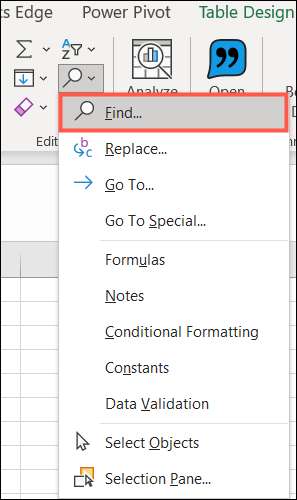
När rutan Sök och Ersätt öppnas behöver du bara ange tre bitar av information. Klicka på "Alternativ" och ange följande:
- Hitta vad: Ange ".xl"
- Inom: Välj "Arbetsbok"
- Titta in: Välj "formler"
Klicka på "Hitta alla" för att få dina resultat.
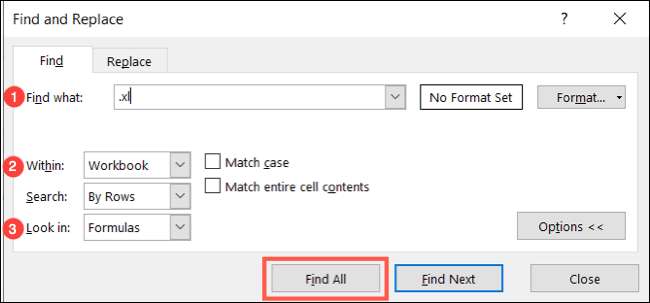
Du bör se dina länkade arbetsböcker som visas under bok. Du kan klicka på den kolumnrubriken för att sortera alfabetiskt om du har mer än en arbetsbok länkad.
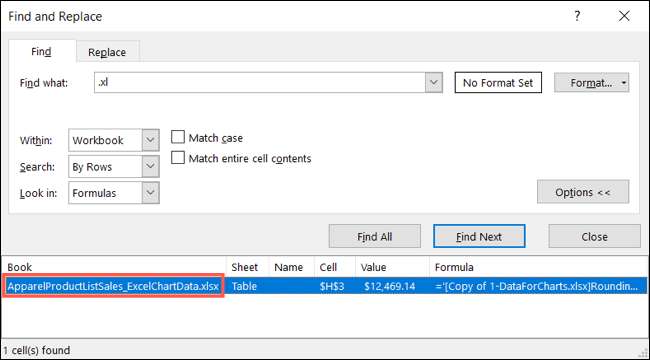
Dricks: Du kan använda dialogrutan Sök för att hitta arbetsbokslänkar i värderingar, anteckningar och kommentarer också. Välj bara ett av dessa alternativ istället för formler i rullgardinsmenyn "Look in".
Hitta arbetsbokslänkar i definierade namn
En annan vanlig plats att ha externa referenser i Excel är celler med definierade namn. Som du vet, Märkning av en cell eller ett meningsfullt namn , speciellt om den innehåller en referenslänk, är lämplig.
Medan en dialogruta för sök och välj för din sökning, som med formler, är det för närvarande inte ett alternativ, kan du dra upp alla definierade namn i din arbetsbok. Då, bara leta efter de arbetsbokslänkarna.
Gå till fliken Formler och klicka på "Namnhanteraren."
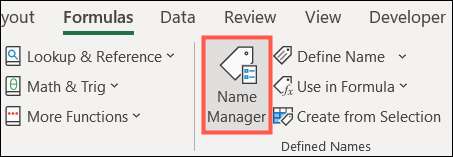
När namnhanteraren visar, kan du leta efter arbetsböcker i avser kolumnen. Eftersom dessa har XLS- eller XLSX-förlängningen, bör du enkelt kunna upptäcka dem. Om det behövs kan du också välja en för att se hela arbetsbokens namn i rutan avser längst ner i fönstret.
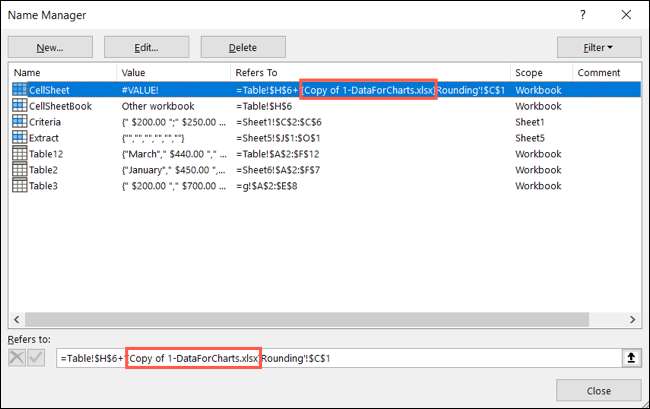
Hitta arbetsbokslänkar i diagram
Om du använder Microsoft Excel till Placera dina data i ett praktiskt diagram Och du drar i mer data från en annan arbetsbok, det är ganska lätt att hitta dessa länkar.
Välj ditt diagram och gå till fliken Format som visas när du har gjort det. På längst till vänster om bandet, klicka på rullgardinsmenyn "Diagramelement" i den aktuella urvalsdelen.
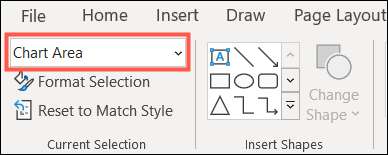
Välj dataserien från listan där du vill leta efter en länk till en arbetsbok.
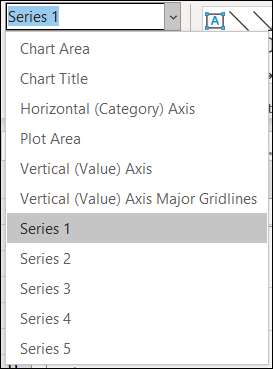
Flytta sedan dina ögon till formeln. Om du har arbetsboken länkad, ser du den här, betecknad med en Excel-förlängning. Och du kan kontrollera varje dataserie i ditt diagram på samma sätt.

Om du tror att du har en arbetsbok som är kopplad till en diagramtitel snarare än i en dataserie, klicka bara på diagrammet. Sedan går Gander till Formel Bar för en Microsoft Excel-arbetsbok.
Hitta arbetsbokslänkar i objekt
Precis som Sätt in en PDF i ett Excel-ark Med ett objekt kan du göra detsamma för dina arbetsböcker. Tyvärr gör objekt för de mest tråkiga av objekten när det gäller att hitta länkar till andra arbetsböcker. Men med det här tipset kan du påskynda processen.
Öppna dialogrutan Gå till Special. Du kan göra det med Ctrl + G eller hitta & amp; Välj & gt; Gå till speciell i bandet på fliken Hem.
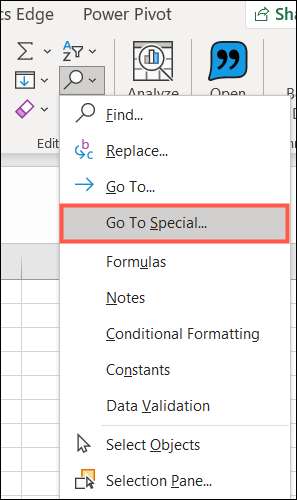
Välj "Objekt" i rutan och klicka på "OK." Detta kommer att välja alla objekt i din arbetsbok.

För det första objektet, se till formelstången (som den ovanstående) för diagram. Tryck sedan på flikknappen för att gå till nästa objekt och göra detsamma.

Du kan fortsätta att trycka på fliken och titta på Formel Bar för varje objekt i din arbetsbok. När du landar tillbaka på det första objektet som du granskade, har du gått igenom dem alla.
Kom ihåg dessa användbara tips nästa gång du behöver hitta en länk till en arbetsbok i Microsoft Excel.







